1、打开美图秀秀。点击右上角的“打开”,找到你需要裁剪的图片打开。
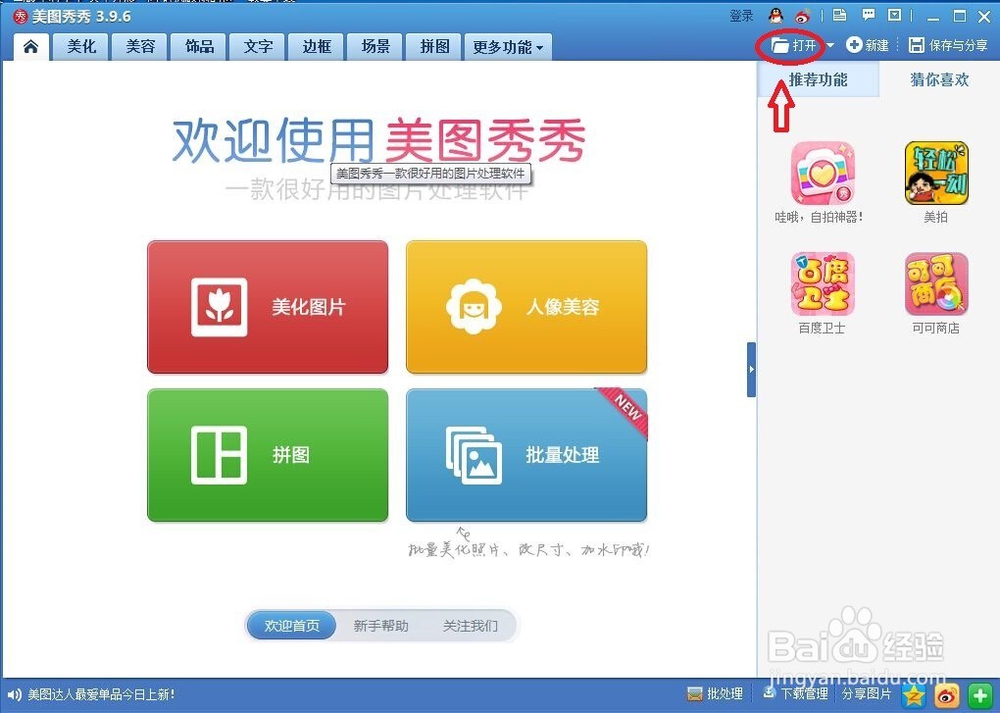
2、打开图片后,在屏幕上方有个“裁剪”。点击进入裁剪图片的操作界面。
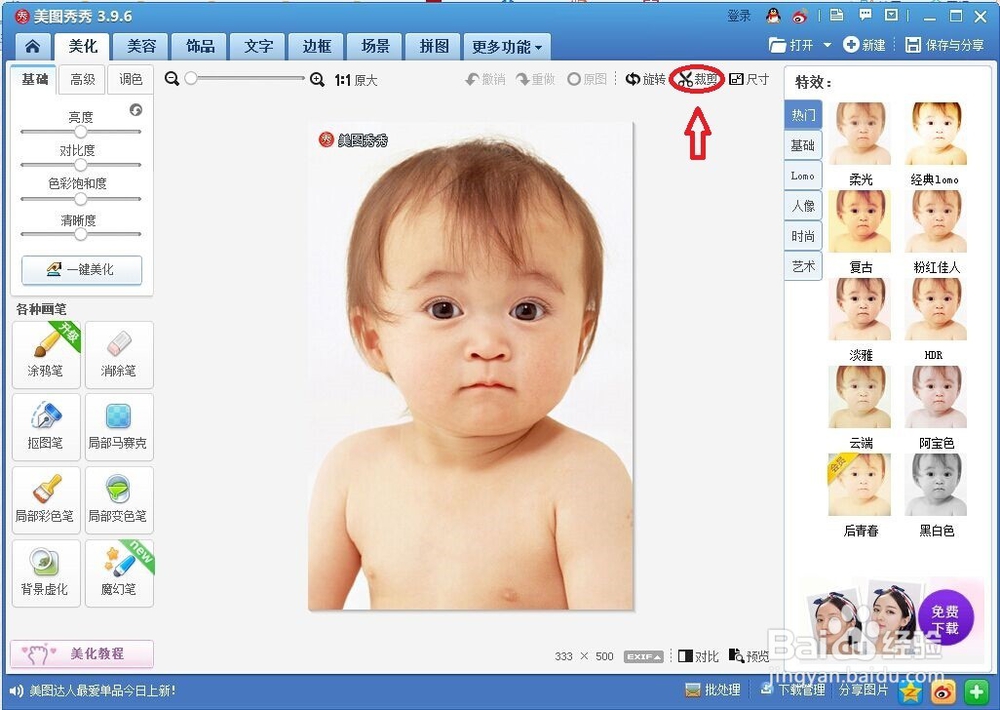
3、裁剪界面右上角有个“裁剪尺寸”,可以手动输入你需要裁剪出的图片“宽度”和“高度”。
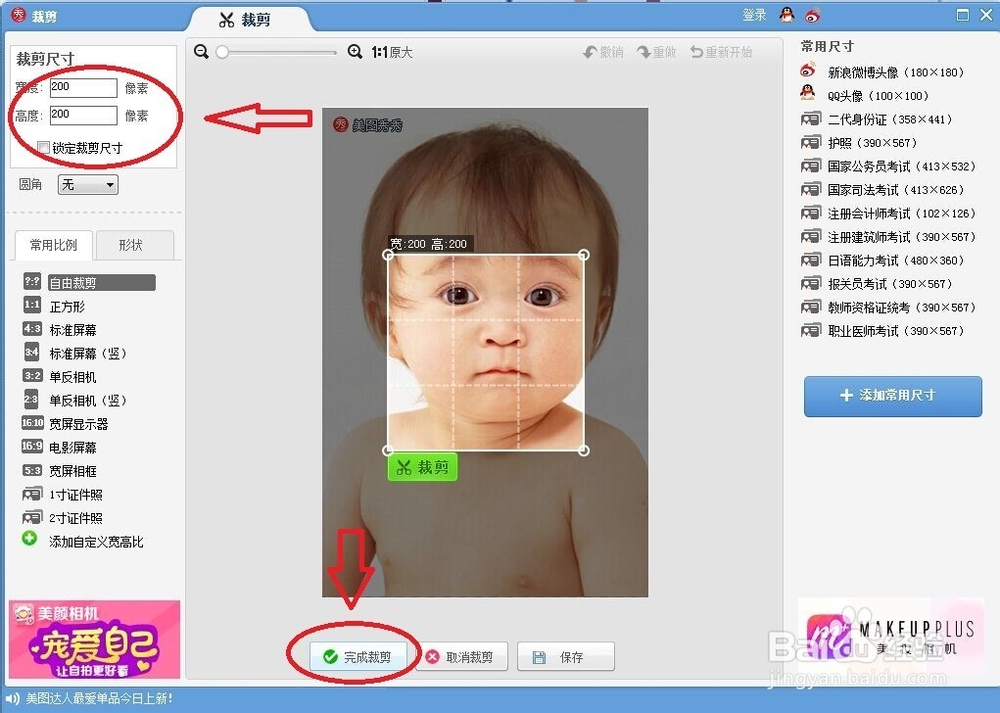
4、填写好后(根据需要我填写了300*300),点击下方的“完成裁剪”。

5、如果没有规定需要多少大小的图片,也可以直接选择左下方设定好的尺寸选项。

6、完成裁剪之后,还需要保存图屡阽咆忌片,点击右上方的“保存与分享”,选择保存图片的地址。然后点击保存,如果想分享可以自己选择分享到哪个平台。
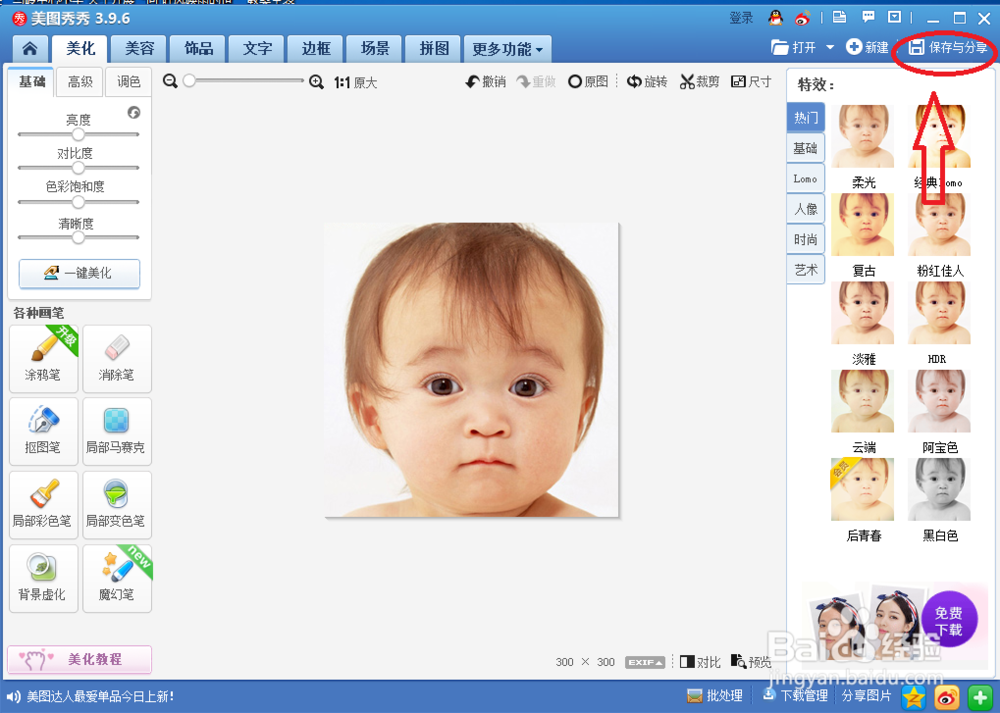
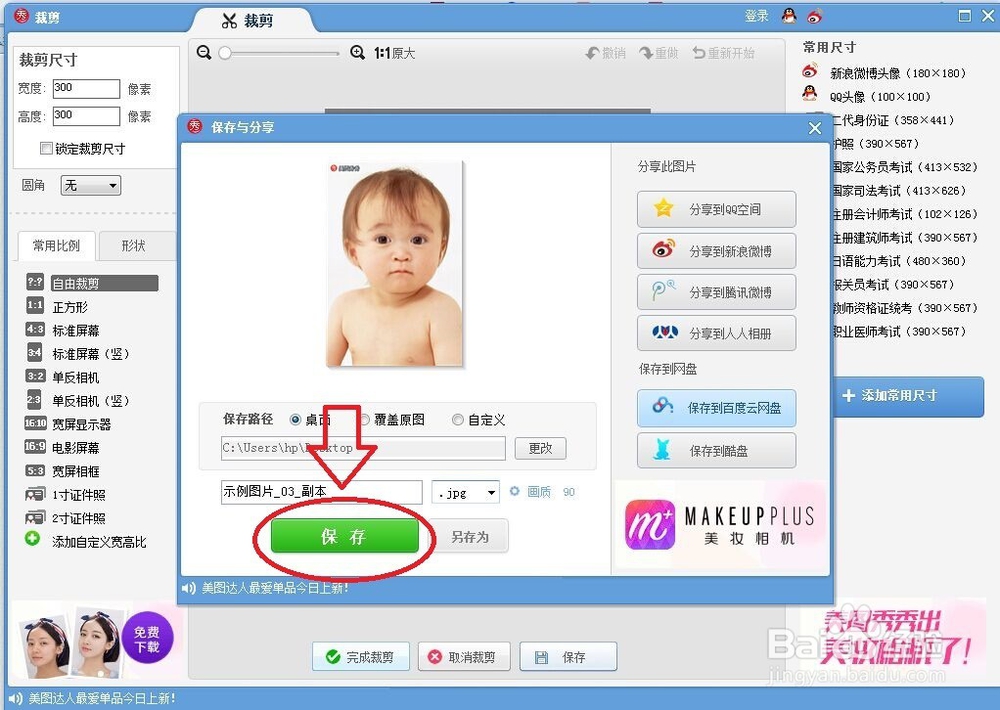
7、相同方法处理其他图片,这样就得到一组相同大小的图片了。

